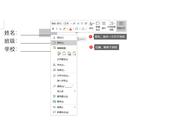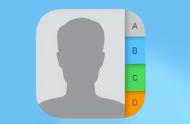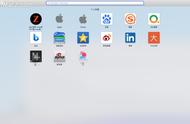word里面的三种绘制下划线的方式,第一种简单方便,适合任何情况使用灵活,第二种样式丰富,第三种输入快捷省事。
第一种:直接点击功能区的下划线或快捷键[耶]视频同步,可以戳本篇文最下面的视频链接~
1、第一种是非常简单,我们选中需要添加的文字所在的单元格,直接点击我们菜单上方这个u下面有个下划线的图标,就可以添加下划线,如下图所示位置:

2、点击之后我们可以看到它已经添加了下划线,取消下划线我们还可以再点击一下,它就没有了。

3、我们还可以使用它的快捷键CTRL加u和添加或取消下划线。先选择文字,再使用CTRL加u,效果和上面直接点击按钮是一模一样的。

第二种方式用起来很非常方便,插入菜单,选择形状,在【形状】里找到【线条】,如下图所示: